உங்கள் மேக்கிற்கு கூடுதல் திரை தேவையா? சரி, உங்களிடம் ஐபாட் இருந்தால் நீங்கள் ஒரு யூரோவை முதலீடு செய்ய வேண்டியதில்லை, ஐபாடோஸ் 13 மற்றும் மேகோஸ் கேடலினாவுக்கு நன்றி, சைட்கார் செயல்பாட்டைப் பயன்படுத்தி உங்கள் மேக்கிற்கான இரண்டாவது திரையாக உங்கள் ஐபாட் பயன்படுத்தலாம்.. உங்கள் ஆப்பிள் கணினியுடன் உங்கள் ஆப்பிள் பென்சிலையும் பயன்படுத்த அனுமதிக்கும் இந்த மிகவும் பயனுள்ள கருவி எவ்வாறு செயல்படுகிறது என்பதை நாங்கள் உங்களுக்கு சொல்கிறோம்.
தேவைகள்
- உங்களுக்கு ஒரு தேவை மேகோஸ் கேடலினாவுடன் மேக் மற்றும் ஐபாட் ஐபாடோஸ் 13 க்கு மேம்படுத்தப்பட்டது.
- மேக்புக் ப்ரோ 2016 அல்லது அதற்குப் பிறகு
- மேக்புக் 2016 அல்லது அதற்குப் பிறகு
- மேக்புக் ஏர் 2018 அல்லது அதற்குப் பிறகு
- iMac 21 ″ 2017 அல்லது அதற்குப் பிறகு
- iMac 27 ″ 5K 2015 அல்லது அதற்குப் பிறகு
- iMac புரோ
- மேக் மினி 2018 அல்லது அதற்குப் பிறகு
- மேக் புரோ 2019
- ஐபாட் புரோ அனைத்து மாடல்களும்
- ஐபாட் 6 வது தலைமுறை அல்லது அதற்குப் பிறகு
- ஐபாட் ஏர் 3 வது தலைமுறை அல்லது அதற்குப் பிறகு
- ஐபாட் மினி 5 வது தலைமுறை அல்லது அதற்குப் பிறகு
- இரண்டு சாதனங்களும் கட்டாயம் அதே iCloud கணக்கைக் கொண்டிருங்கள் மற்றும் இரண்டு காரணி அங்கீகாரம் இயக்கப்பட்டிருக்கும்
- வயர்லெஸ் பயன்படுத்த அவர்கள் வேண்டும் அதே வைஃபை நெட்வொர்க்குடன் இணைக்கப்பட வேண்டும் ஒரு நல்ல சமிக்ஞையுடன், வைஃபை, புளூடூத் மற்றும் ஹேண்டொஃப் செயல்பாட்டை செயல்படுத்தியுள்ளது. இந்த சாதனங்கள் எதுவும் உங்கள் இணைய இணைப்பைப் பகிர முடியாது.
- பாரா யூ.எஸ்.பி கேபிளுடன் பயன்படுத்தப்படுகிறது "இந்த கணினியை நம்பு" என்ற விருப்பத்தை நீங்கள் ஏற்றுக்கொண்டிருக்க வேண்டும்

சைட்கார் செயல்படுத்துகிறது
நீங்கள் அனைத்து தேவைகளையும் பூர்த்திசெய்து, உங்கள் சாதனங்கள் சமீபத்திய பதிப்பிற்கு புதுப்பிக்கப்பட்டிருந்தால், உங்கள் மேக் மற்றும் ஐபாட் மூலம் சைட்காரைப் பயன்படுத்த நீங்கள் எதுவும் செய்யத் தேவையில்லை. ஏர்ப்ளே ஐகானின் மேல் பட்டியைப் பாருங்கள். நீங்கள் அதைக் கண்டுபிடிக்க முடியவில்லை எனில், கணினி விருப்பங்களை உள்ளிட்டு, திரைகள் மெனுவில் the மெனு பட்டியில் கிடைக்கும் நகல் விருப்பங்களைக் காண்பி the என்ற விருப்பத்தை செயல்படுத்தவும். கேள்விக்குரிய ஐகானைக் கிளிக் செய்தால், உங்கள் மேக் திரை (ஆப்பிள் டிவி. ஐபாட்) உடன் இணக்கமான சாதனங்கள் தோன்றும், எனவே உங்கள் இரண்டாவது டெஸ்க்டாப்பை அனுப்ப விரும்பும் ஐபாட் தேர்வு செய்யவும்.

ஒரு விநாடிக்குப் பிறகு திரை ஏற்கனவே ஒளிரும் மேக்கில் எங்களிடம் உள்ள டெஸ்க்டாப்பை எங்கள் ஐபாட் காண்பிக்கும். கிளாசிக் ஐகான்கள் டெஸ்க்டாப், மேகோஸ் மெனு பார் ஆகியவற்றால் மாற்றப்படும், மேலும் அதன் மூலம் எங்கள் சுட்டியைப் பயன்படுத்தி நகர்த்த முடியும். எங்கள் ஐபாட் வழங்கும் கூடுதல் திரையின் நிலையை சரியாக உள்ளமைப்பது முக்கியம், இதனால் வழிசெலுத்தல் சரியானது.

கட்டுரையுடன் வரும் படத்தில் நீங்கள் பார்க்க முடியும் என, எனது ஐபாட் இடதுபுறத்தில் ஐமாக் கீழே அமைந்துள்ளது, மேகோஸ் எனக்கு வழங்கும் விருப்பங்களில் இதை நான் எவ்வாறு கட்டமைக்க வேண்டும், எனவே இரண்டு டெஸ்க்டாப்புகளிலும் வழிசெலுத்தல் தர்க்கரீதியானது மற்றும் திரவமானது. இந்த வழியில் நான் சுட்டி அம்புக்குறியைத் தேடுவேன், அல்லது ஒரு டெஸ்க்டாப்பில் இருந்து இன்னொரு இடத்திற்கு ஜன்னல்களை நகர்த்த முயற்சிக்க மாட்டேன். இது ஒரு மிக முக்கியமான விவரம், இது சைட்கார் உடனான உங்கள் அனுபவம் நல்லதா இல்லையா என்பதைப் பொறுத்தது. இந்த மெனு கணினி விருப்பங்களில், திரைகள் பிரிவில் உள்ளது.
இரண்டு மானிட்டர்களில் எனது மேக்கைக் கட்டுப்படுத்துகிறது
எனது மேக்கில் ஏற்கனவே இரண்டு மானிட்டர்கள் சரியாக வேலை செய்கின்றன. பயனர் அனுபவம் வயர்லெஸ், மிகவும் வசதியானது மற்றும் கேபிள் வழியாக மிகவும் நன்றாக இருக்கிறது, இருப்பினும் வைஃபை நெட்வொர்க்கைப் பயன்படுத்துவது சில சிறிய இடைநிலை "பின்னடைவை" நீங்கள் கவனிப்பீர்கள் என்பது உண்மைதான். உங்கள் வைஃபை நெட்வொர்க்கின் பெரும்பகுதி மற்றும் உங்கள் கணினியின் அதிக சுமை. நீங்கள் 100% நம்பகத்தன்மையை விரும்பினால், உங்கள் ஐபாடில் பேட்டரி வெளியேறாமல் இருந்தால், ஒரு யூ.எஸ்.பி கேபிளைப் பயன்படுத்துங்கள், எல்லாம் சீராக செல்லும்.
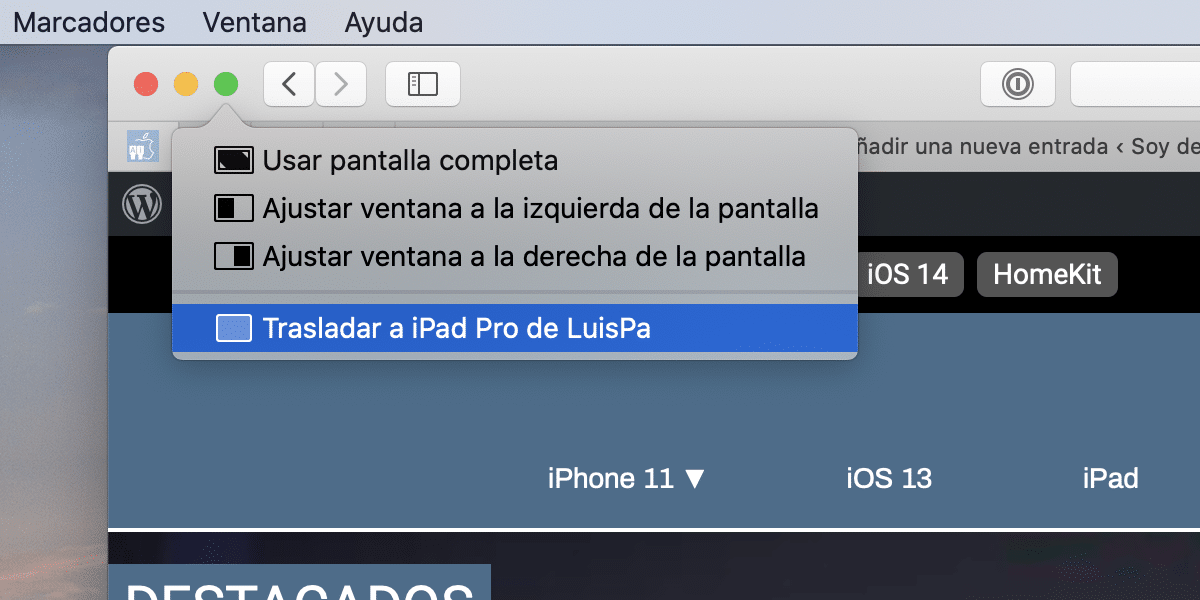
ஜன்னல்களை வெளிப்புறத் திரைக்கு அனுப்புவது பல வழிகளில் செய்யப்படலாம். வேகமானது சாளரத்தில் உள்ள பச்சை பொத்தானை அழுத்திப் பிடித்து "ஐபாடிற்கு மாற்றவும்" என்பதைத் தேர்ந்தெடுக்கவும், அல்லது வீடியோவில் நீங்கள் காணக்கூடியபடி சாளரத்தை டெஸ்க்டாப்பிற்கு இழுக்கலாம். உங்கள் மேக்கில் சாளரத்தை மீட்டெடுக்க இது செய்யப்படும், ஆனால் தலைகீழ்.
ஐபாட் டெஸ்க்டாப்பைச் சுற்றி நகர்த்த உங்கள் மேக்கின் மவுஸ் மற்றும் விசைப்பலகையைப் பயன்படுத்துவதோடு மட்டுமல்லாமல், உங்கள் விரல்களால் தொடக்கூடிய ஒரு விருப்ப கருவிப்பட்டி உங்களிடம் உள்ளது, மேலும் வலைப்பக்கங்களில் இரண்டு விரல்களால் உருட்டலாம். உங்கள் ஐபாடில் நீங்கள் பயன்படுத்தக்கூடிய பல தொடு சைகைகள் உள்ளன அது அறியப்பட வேண்டும்.
- உருட்டுதல்: இரண்டு விரல்களால் ஸ்வைப் செய்யவும்.
- நகலெடு: மூன்று விரல்களை ஒன்றாகக் கொண்டு கிள்ளுங்கள்.
- வெட்டு: மூன்று விரல்களை இரண்டு முறை ஒன்றாகக் கிள்ளுங்கள்.
- ஒட்டு: மூன்று விரல்களைத் தவிர்த்து கிள்ளுங்கள்.
- செயல்தவிர்: மூன்று விரல்களால் இடதுபுறமாக ஸ்வைப் செய்யவும் அல்லது மூன்று விரல்களால் இரட்டை தட்டவும்.
- மீண்டும் செய்: மூன்று விரல்களால் வலதுபுறமாக ஸ்வைப் செய்யவும்.
கூடுதலாக, நீங்கள் உறுப்புகளை நகர்த்த ஆப்பிள் பென்சிலையும் பயன்படுத்தலாம், ஆப்பிள் பென்சில் உங்கள் ஐபாடில் (இரண்டாவது தலைமுறை மாதிரியில் மட்டுமே) பயன்படுத்துகிறீர்கள் எனில் "இரட்டை தட்டவும்" செய்யலாம், மற்றும் பயன்பாடு இணக்கமாக இருந்தால், நான் பிக்சல்மேட்டருடன் வீடியோவில் காண்பிப்பது போல, உங்கள் ஐபாடைப் பயன்படுத்தி ஒரு வரைபடத்தை உருவாக்க அல்லது உங்கள் மேக்கில் ஒரு கிராபிக்ஸ் டேப்லெட்டைப் போல எழுதலாம்.. ஆராய்வதற்கு மதிப்புள்ள ஒரு செயல்பாடு, ஏனெனில் நீங்கள் அதில் இருந்து நிறைய வெளியேறுவது உறுதி.